Vaš Windows računar vrlo verovatno poseduje integrisanu grafičku karticu, naročito ako je reč o laptopu. Jedan od nedostataka ovog tipa GPU-a, koji je ugrađen u matičnu ploču, je da su obično manje snažne od namenskih GPU-ova. Stoga, ukoliko posedujete zasebnu, namensku grafičku karticu, koja je po pravilu moćnija, logično je da biste možda želeli da usmerite grafičke performanse vašeg računara na nju.
U ovom vodiču ćemo vam demonstrirati kako da deaktivirate integrisanu grafiku na vašem Windows računaru.
Kako proveriti da li imate namensku GPU
Pre nego što onemogućite svoj integrisani GPU (iGPU), neophodno je da potvrdite da li vaš računar uopšte ima instaliranu namensku grafičku karticu i da ona radi bez problema. Da biste to učinili, kliknite desnim tasterom miša na bilo koji prazan deo trake zadataka i odaberite opciju „Task Manager“.
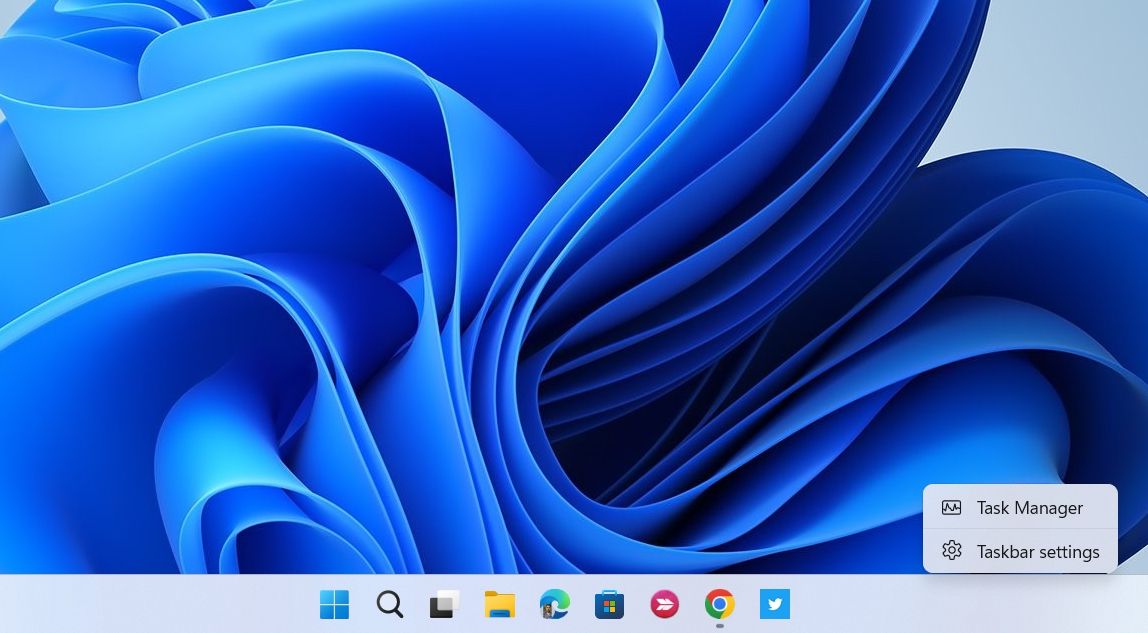
U „Task Manager“-u, izaberite karticu „Performance“ sa leve strane i obratite pažnju na broj GPU-ova koji su dostupni za vaš računar na desnoj strani. Ukoliko postoji više od jednog, onda je taj drugi zaseban, namenski GPU. U našem slučaju, GPU 1 je namenski GPU, i ako kliknemo na njega i skrolujemo na dno, videćemo da piše „Dedicated GPU Memory“ u krajnjem desnom panelu.
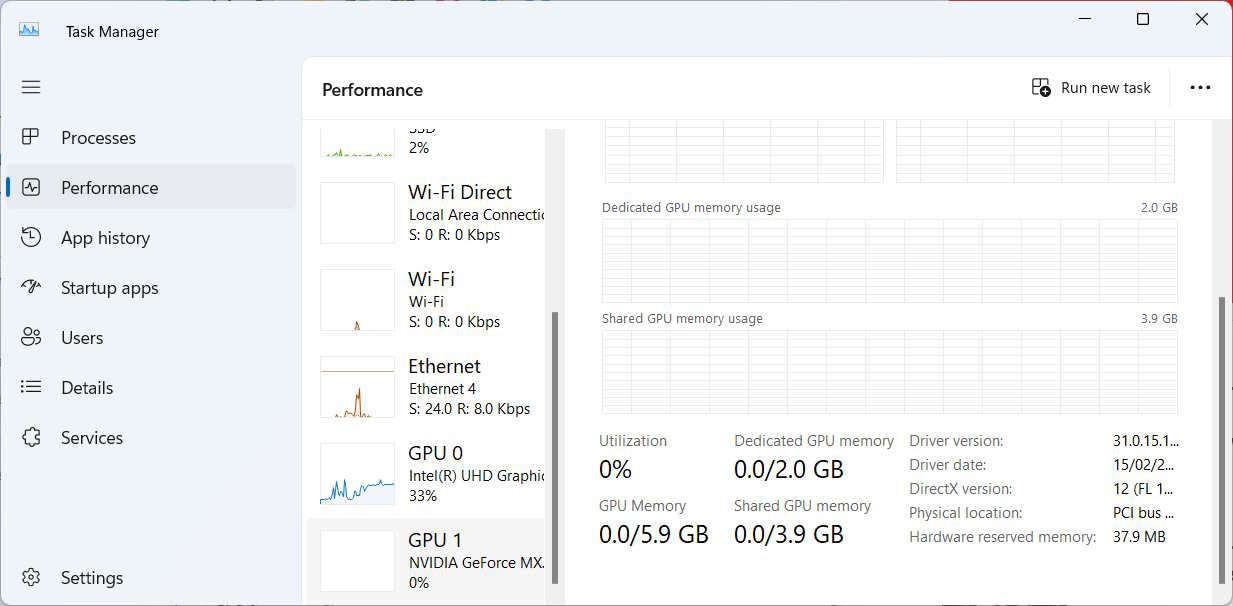
Kada ste sigurni da na vašem računaru postoji dodatni GPU, možete preći na deaktiviranje iGPU-a.
Kako isključiti integrisanu grafiku vašeg Windows računara
Deaktiviranje iGPU-a je moguće izvršiti putem „Device Manager“-a. Da biste pokrenuli „Device Manager“, pritisnite tastere Win + R da biste otvorili Windows Run. Unesite komandu `devmgmt.msc` u tekstualni okvir i pritisnite Enter da biste otvorili „Upravljač uređajima“.
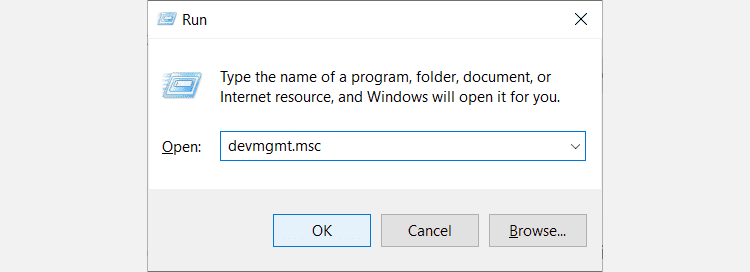
Proširite odeljak „Display adapters“, kliknite desnim tasterom miša na integrisani GPU i izaberite opciju „Disable device“.
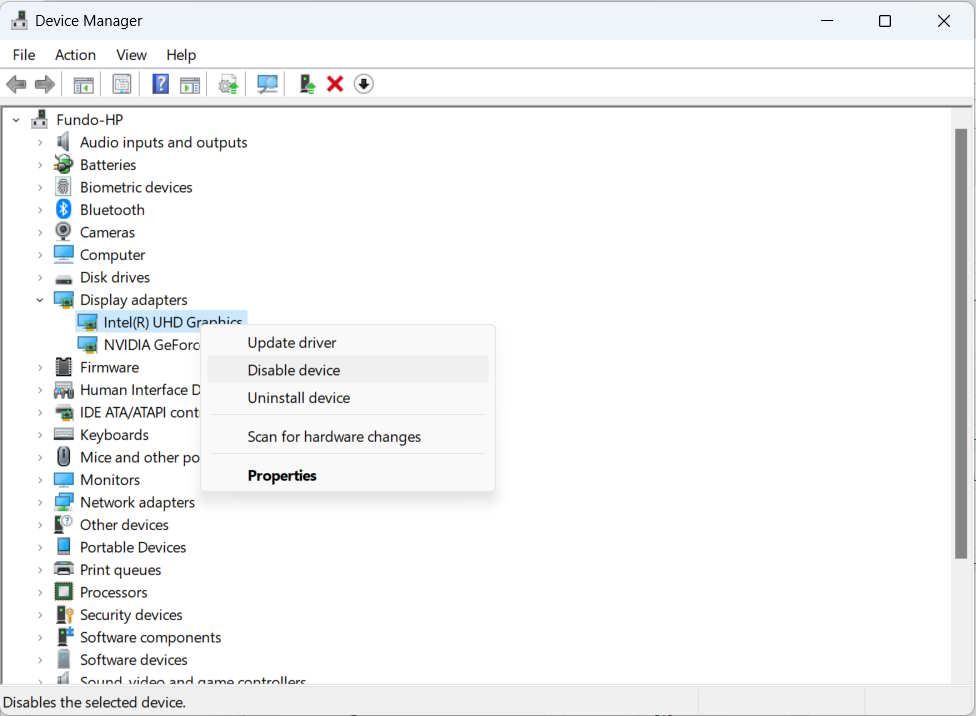
U prozoru koji se pojavi, potvrdite da želite da deaktivirate iGPU klikom na „Yes“. Ovim postupkom ćete isključiti integrisanu grafiku na vašem Windows računaru, i sistem će se oslanjati na namensku grafiku.
Da li je preporučljivo isključiti integrisanu grafiku?
Iako su namenski GPU-ovi uglavnom moćniji od iGPU-a i mogu poboljšati grafičke performanse vašeg računara, to nije uvek slučaj.
Dakle, odluka o isključivanju integrisane grafike zavisi od toga da li imate jaču, zasebnu grafičku karticu i da li planirate da koristite mnogo grafički zahtevnih aplikacija, kao što su video igre ili softver za dizajn. Kao što smo napomenuli u našem vodiču o integrisanim i namenskim GPU-ovima, namenski GPU-ovi su bolji izbor za složenije operacije.
S druge strane, ukoliko ne koristite previše zahtevne grafičke aplikacije ili vam je bitno da smanjite potrošnju energije na laptopu, deaktiviranje iGPU-a možda nije neophodno. Takođe, vaš Windows sistem podržava varijabilnu grafiku, što mu omogućava da samostalno odluči koji će GPU koristiti u zavisnosti od aplikacije koju pokrećete.
Međutim, u nekim situacijama može doći do toga da iGPU optereti namenski GPU ukoliko oba pokreću aplikacije, a nema dovoljno sistemskih resursa za optimalno funkcionisanje.
Koristite svoju namensku grafičku karticu kada vam je potrebna
Generalno, preporučljivo je koristiti namensku grafičku karticu, naročito ako koristite aplikacije koje su grafički zahtevne. Ako vaš računar ne poseduje namensku grafičku karticu, deaktiviranje integrisane grafike nije moguća opcija. Odluka zavisi od toga šta tačno želite postići na vašem Windows računaru.